आउटलुक में साझा कैलेंडर में अपॉइंटमेंट विवरण कैसे छिपाएं?
उदाहरण के लिए, आपने अपना आउटलुक कैलेंडर आउटलुक में अन्य एक्सचेंज उपयोगकर्ताओं के साथ साझा किया है या साझा करेंगे, लेकिन आप उनकी अनुमति को सीमित करना चाहते हैं और उन्हें नियुक्तियों के विवरण देखने से रोकना चाहते हैं, तो आप ऐसा कैसे कर सकते हैं? आपके लिए दो समाधान हैं.
- एक कैलेंडर में नियुक्ति विवरण छुपाएं जिसे आप ईमेल के माध्यम से साझा करेंगे
- आपके द्वारा कैलेंडर अनुमति के माध्यम से साझा किए गए कैलेंडर में नियुक्ति विवरण छुपाएं
एक कैलेंडर में नियुक्ति विवरण छुपाएं जिसे आप ईमेल के माध्यम से साझा करेंगे
यदि आप अपना कैलेंडर ईमेल के माध्यम से साझा करने जा रहे हैं, लेकिन प्राप्तकर्ताओं को अपॉइंटमेंट विवरण देखने से रोकते हैं, तो आप आउटलुक में निम्नानुसार ऐसा कर सकते हैं।
1। में कैलेंडर देखें, जिस कैलेंडर को आप साझा करेंगे उस पर राइट क्लिक करें और चुनें Share > कैलेंडर साझा करें संदर्भ मेनू से. स्क्रीनशॉट देखें:
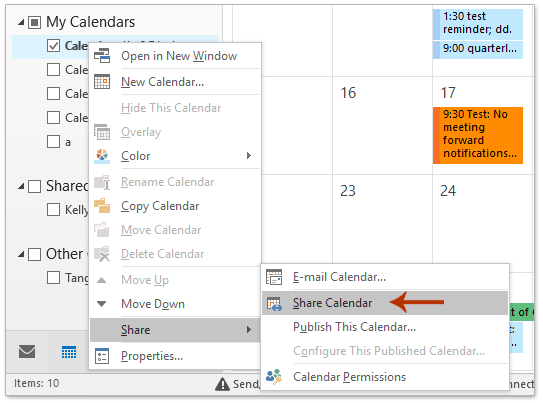
2. साझाकरण आमंत्रण विंडो में, कृपया उन प्राप्तकर्ताओं को जोड़ें जिनके साथ आप कैलेंडर साझा करेंगे, निर्दिष्ट करें केवल उपलब्धता or सीमित विवरण से विवरण ड्रॉप डाउन सूची, और क्लिक करें भेजें
बटन.

3. पॉपिंग आउट माइक्रोसॉफ्ट आउटलुक डायलॉग बॉक्स में, कृपया क्लिक करें हाँ आगे बढ़ने के लिए बटन.

जब प्राप्तकर्ता यह ईमेल प्राप्त करते हैं और अपने आउटलुक में कैलेंडर खोलते हैं, तो वे केवल विवरण के बिना नियुक्तियों को देखेंगे।
नोट: यह विधि केवल आउटलुक में एक्सचेंज खाते के साथ काम कर सकती है।
आपके द्वारा कैलेंडर अनुमति के माध्यम से साझा किए गए कैलेंडर में नियुक्ति विवरण छुपाएं
यदि आपने अन्य एक्सचेंज उपयोगकर्ताओं को अपना आउटलुक कैलेंडर देखने की अनुमति दी है, तो आप साझा कैलेंडर में सभी अपॉइंटमेंट विवरण छिपा सकते हैं कैलेंडर अनुमति सुविधा.
1। में कैलेंडर देखें, उस निर्दिष्ट कैलेंडर पर राइट क्लिक करें जिसे आपने अन्य एक्सचेंज उपयोगकर्ताओं के साथ साझा किया है, और चुनें गुण संदर्भ मेनू से. स्क्रीनशॉट देखें:
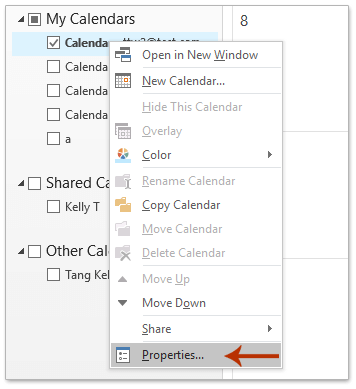
2. कैलेंडर गुण संवाद बॉक्स में, कृपया पर जाएँ अनुमतियाँ टैब, और फिर: (1) निर्दिष्ट एक्सचेंज उपयोगकर्ता का चयन करें जिसे आप अपने साझा कैलेंडर में सभी नियुक्ति विवरण देखने से रोकेंगे;
(2) चुनें समीक्षक से अनुमति स्तर ड्रॉप डाउन सूची;
(3) में पढ़ना अनुभाग, कृपया जाँच करें खाली/व्यस्त समय, विषय, स्थान विकल्प। स्क्रीनशॉट देखें:

3. अब निर्दिष्ट एक्सचेंज उपयोगकर्ता का अनुमति लीवर बदल दिया गया है रिवाज. कृपया क्लिक करें OK परिवर्तन को बचाने के लिए बटन
अब से, निर्दिष्ट एक्सचेंज उपयोगकर्ता साझा कैलेंडर में नियुक्ति विवरण, जैसे श्रेणी रंग, आदि नहीं देख पाएगा।
संबंधित आलेख
सर्वोत्तम कार्यालय उत्पादकता उपकरण
आउटलुक के लिए कुटूल - आपके आउटलुक को सुपरचार्ज करने के लिए 100 से अधिक शक्तिशाली सुविधाएँ
🤖 एआई मेल सहायक: एआई जादू के साथ त्वरित प्रो ईमेल - प्रतिभाशाली उत्तरों के लिए एक-क्लिक, सही टोन, बहुभाषी महारत। ईमेलिंग को सहजता से रूपांतरित करें! ...
📧 ईमेल स्वचालन: कार्यालय से बाहर (POP और IMAP के लिए उपलब्ध) / ईमेल भेजने का शेड्यूल करें / ईमेल भेजते समय नियमों के अनुसार ऑटो सीसी/बीसीसी / स्वतः अग्रेषित (उन्नत नियम) / स्वतः ग्रीटिंग जोड़ें / बहु-प्राप्तकर्ता ईमेल को स्वचालित रूप से अलग-अलग संदेशों में विभाजित करें ...
📨 ईमेल प्रबंधन: आसानी से ईमेल याद रखें / विषयों और अन्य लोगों द्वारा घोटाले वाले ईमेल को ब्लॉक करें / डुप्लिकेट ईमेल हटाएँ / उन्नत खोज / फ़ोल्डरों को समेकित करें ...
📁 अनुलग्नक प्रो: बैच सहेजें / बैच अलग करना / बैच संपीड़न / ऑटो सहेजें / ऑटो डिटैच / ऑटो कंप्रेस ...
🌟 इंटरफ़ेस जादू: 😊अधिक सुंदर और शानदार इमोजी / टैब्ड व्यू के साथ अपनी आउटलुक उत्पादकता बढ़ाएँ / आउटलुक को बंद करने के बजाय छोटा करें ...
???? एक-क्लिक चमत्कार: आने वाले अनुलग्नकों के साथ सभी को उत्तर दें / फ़िशिंग-रोधी ईमेल / 🕘प्रेषक का समय क्षेत्र दिखाएं ...
👩🏼🤝👩🏻 संपर्क एवं कैलेंडर: बैच चयनित ईमेल से संपर्क जोड़ें / किसी संपर्क समूह को अलग-अलग समूहों में विभाजित करें / जन्मदिन अनुस्मारक हटाएँ ...
के ऊपर 100 सुविधाएँ आपके अन्वेषण की प्रतीक्षा करें! अधिक जानने के लिए यहां क्लिक करें।

